スポンサーリンク
スキャンディスクのチェック方法 [パソコントラブル便利帳]
■スキャンディスクのチェック方法
原因がはっきりとは分からないが、何かPCの調子が悪い。
そう思ったら、スキャンディスクのチェックを行ってみてください。
スキャンディスクとは、ファイルやフォルダ、ハードディスクの異常をチェックする、
Windowsに標準装備されているソフトです。
パソコンを終了する時に正常終了出来なかった場合、
次回に起動させた時に自動的に実行されます。
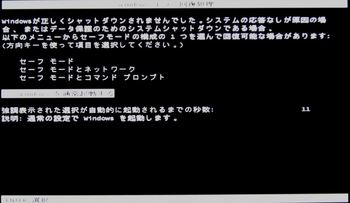
スキャンディスクのチェック方法は2種類あります。
1.「標準」
「標準」は今ハードディスクに存在しているファイルや
フォルダに対してのみチェックを行うものです。
2.「完全」
上記以外もすべてチェックを行います。
自動的に実行される場合もありますが、手動で実行することも可能です。
1.「プログラム」→「アクセサリ」→「システムツール」→「スキャンディスク」
2.「スキャンディスク」の画面が開いたら、チェックしたいドライブと、
チェック方法「標準」もしくは「完全」を選んで「開始ボタン」をクリックします。
ただし、XPでは、「マイコンピューター」でスキャンを行うディスクを選択して
「ファイル」メニューから「プロパティ」を選択します。
そして「ツール」タブをクリックします。
エラーチェックの「チェックする」ボタンをクリックします。
「不良なセクタをスキャンし、回復する」をオンにして「開始」ボタンをクリックします。
< WindowsVista/Windows7 の場合 >
1.[コンピュータ]を開き、操作対象となるドライブを右クリックし、
メニューから[プロパティ]を選択します。
2.[ツール]タブを選択し、[チェックする]ボタンをクリックします。
初めてエラーチェックを行う場合は、表示されたオプション画面で
2つのチェックボックスを両方とも有効にして、[開始]ボタンをクリックします。
何回かエラーチェックを行っている場合は、
「ファイルシステムエラーを自動的に修復する」チェックボックスのみ有効にして、
[開始]ボタンをクリックします。
3.対象ドライブが使用中の場合には、次の画面が表示され、
再起動後にエラーチェックが行われます。
[ディスク検査のスケジュール]をクリックして、コンピュータを再起動します。
【関連記事】
・ディスクのクリーンアップ
・パソコンが起動できないときの対処法
原因がはっきりとは分からないが、何かPCの調子が悪い。
そう思ったら、スキャンディスクのチェックを行ってみてください。
スキャンディスクとは、ファイルやフォルダ、ハードディスクの異常をチェックする、
Windowsに標準装備されているソフトです。
パソコンを終了する時に正常終了出来なかった場合、
次回に起動させた時に自動的に実行されます。
スキャンディスクのチェック方法は2種類あります。
1.「標準」
「標準」は今ハードディスクに存在しているファイルや
フォルダに対してのみチェックを行うものです。
2.「完全」
上記以外もすべてチェックを行います。
自動的に実行される場合もありますが、手動で実行することも可能です。
1.「プログラム」→「アクセサリ」→「システムツール」→「スキャンディスク」
2.「スキャンディスク」の画面が開いたら、チェックしたいドライブと、
チェック方法「標準」もしくは「完全」を選んで「開始ボタン」をクリックします。
ただし、XPでは、「マイコンピューター」でスキャンを行うディスクを選択して
「ファイル」メニューから「プロパティ」を選択します。
そして「ツール」タブをクリックします。
エラーチェックの「チェックする」ボタンをクリックします。
「不良なセクタをスキャンし、回復する」をオンにして「開始」ボタンをクリックします。
< WindowsVista/Windows7 の場合 >
1.[コンピュータ]を開き、操作対象となるドライブを右クリックし、
メニューから[プロパティ]を選択します。
2.[ツール]タブを選択し、[チェックする]ボタンをクリックします。
初めてエラーチェックを行う場合は、表示されたオプション画面で
2つのチェックボックスを両方とも有効にして、[開始]ボタンをクリックします。
何回かエラーチェックを行っている場合は、
「ファイルシステムエラーを自動的に修復する」チェックボックスのみ有効にして、
[開始]ボタンをクリックします。
3.対象ドライブが使用中の場合には、次の画面が表示され、
再起動後にエラーチェックが行われます。
[ディスク検査のスケジュール]をクリックして、コンピュータを再起動します。
【関連記事】
・ディスクのクリーンアップ
・パソコンが起動できないときの対処法
スポンサーリンク
タグ:スキャンディスク
2015-10-08 17:51
nice!(0)
コメント(0)
トラックバック(0)





コメント 0